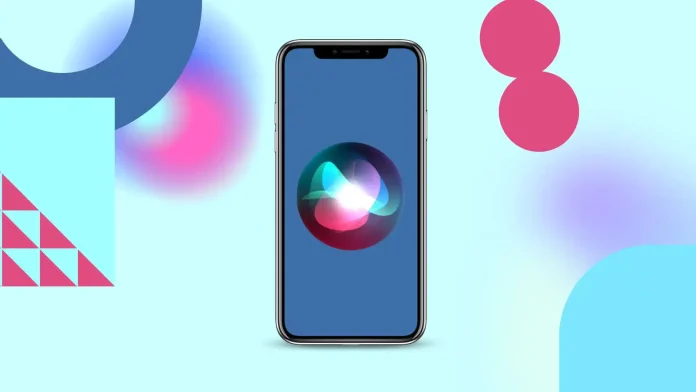iPhone で Siri の提案を無効にして消去することは、プライバシーを強化し、これらの提案を制御したい人にとっては戦略的な手段となる可能性があります。このガイドでは、特定のアプリに対して Siri の提案を無効にし、それらを消去するための簡単な手順を説明します。また、これらのアクションが Siri のパフォーマンスに与える影響についても説明し、ユーザーが情報に基づいて好みについて決定できるようにします。
クイックガイド: iPhone で Siri の提案をクリアする方法?
iPhone の Siri の提案は、頻繁に使用するアプリや連絡先などにすばやくアクセスできるようにすることで、ユーザー エクスペリエンスを向上させるように設計されています。これらの提案の削除は、プライバシー、カスタマイズ、またはトラブルシューティングのために必要な場合があります。次のクイックガイドでは、iPhone で Siri の提案を消去するための正確な手順を概説します。視覚化の説明を含む詳細については、この記事でも参照できます。
- 1.設定に移動します: iPhone で設定アプリを開きます。このアプリは、通常ホーム画面にある歯車のアイコンに似ています。
- 2. Siri と検索アプリを見つけます。設定メニューを下にスクロールし、「Siri と検索」をタップします。このセクションには、Siri 機能に関連するすべての設定が含まれています。
- 3. 「Siri の提案」にアクセスします。 「Siri と検索」メニューから「Siri の提案」を見つけて選択します。このオプションは、デバイス上の Siri の提案に表示されるコンテンツを制御します。
- 4. 「Siri の提案」をオフにする: 「検索中の提案」、「ロック画面上の提案」、および「検索中の提案」の横にあるトグルを無効にします。このアクションにより、Siri はそれぞれのコンテキストで提案を表示できなくなります。
- 5. Siri の提案ウィジェットをクリアします。ホーム画面に戻り、右にスワイプして今日のメニューを表示します。下にスクロールして「Siri の提案」ウィジェットを見つけます。画面下部の「編集」をタップし、「Siri アプリの提案」の横にある赤いマイナスアイコン (-) をタップします。最後に、「削除」をタップしてこれらの提案を削除します。
- 6.位置情報とプライバシー設定をリセットします (オプション): Siri の提案がまだ存在する場合、またはより完全なリセットを実行したい場合は、メインの「設定」メニューに戻り、「一般」、「リセット」の順に選択します。 「位置情報とプライバシー設定をリセット」を選択し、プロンプトが表示されたらデバイスのパスワードを入力します。これにより、Siri の提案を含む位置情報とプライバシー設定がリセットされます。
Siri の提案を無効にするにはどうすればよいですか?
Siri の提案を完全に無効にして、それをクリアすることができます。この方法では、以降の手順に従って部分的に無効にする必要はありません。 Siri の提案を使用したくない場合は、これが機能します。 Siri の提案を無効にするには、次の手順に従います。
- 最初のステップは、 iPhone で設定を開くことです。
- その後、 「Siriと検索」を選択します。
- 次に、パーティション スライダーをドラッグして、これらの機能の使用を禁止します。
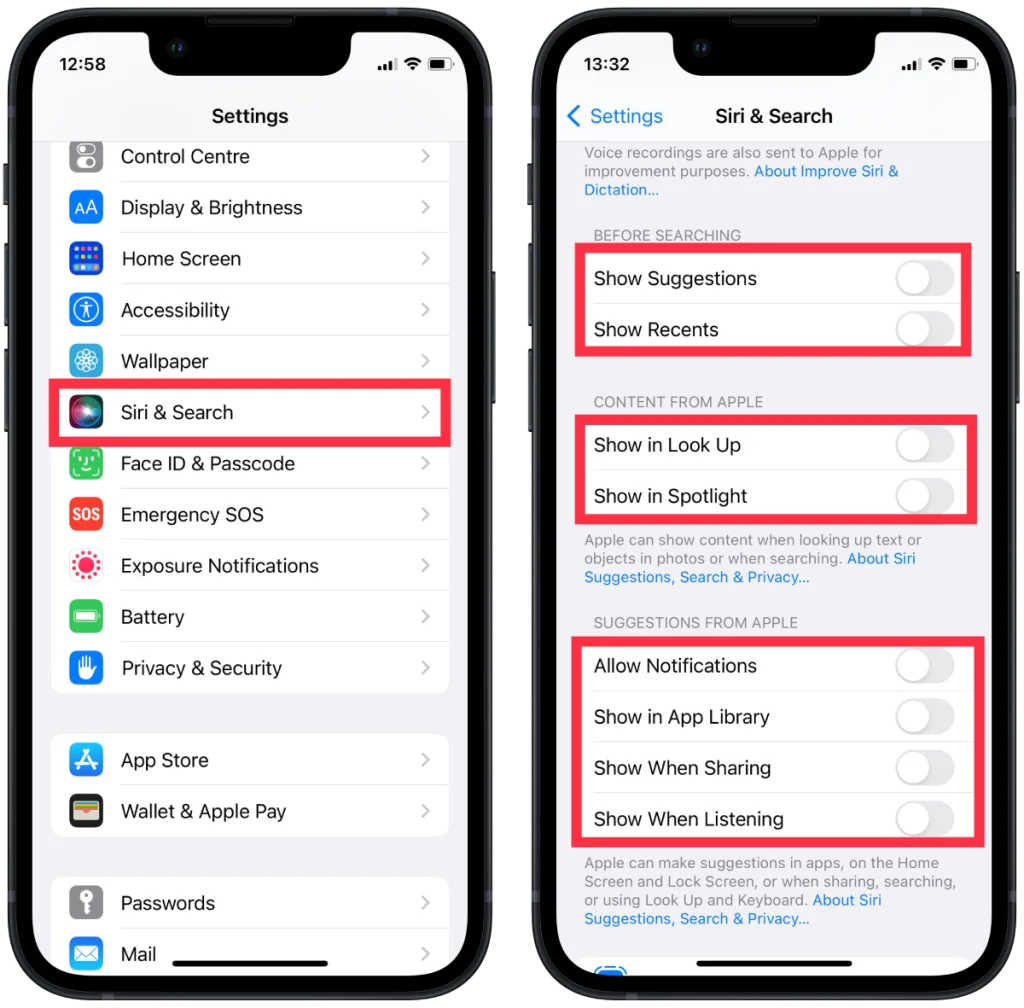
これらの手順を完了すると、Siri の提案は表示されなくなります。
Siri の提案をクリアするにはどうすればよいですか?
Spotlight で提案をクリアできます。 Spotlight での Siri の提案は、多くの人にとって最も煩わしいものに見えます。検索するたびに、Siri から広範なリストが得られるからです。
Siri の提案をクリアするには、次の手順に従います。
- 最初のステップは、 iPhone で設定を開くことです。
- その後、 「Siriと検索」を選択します。
- 次のステップは、「Apple からのコンテンツ」セクションまで下にスクロールし、 「Show in Spotlight」スライダーをドラッグすることです。
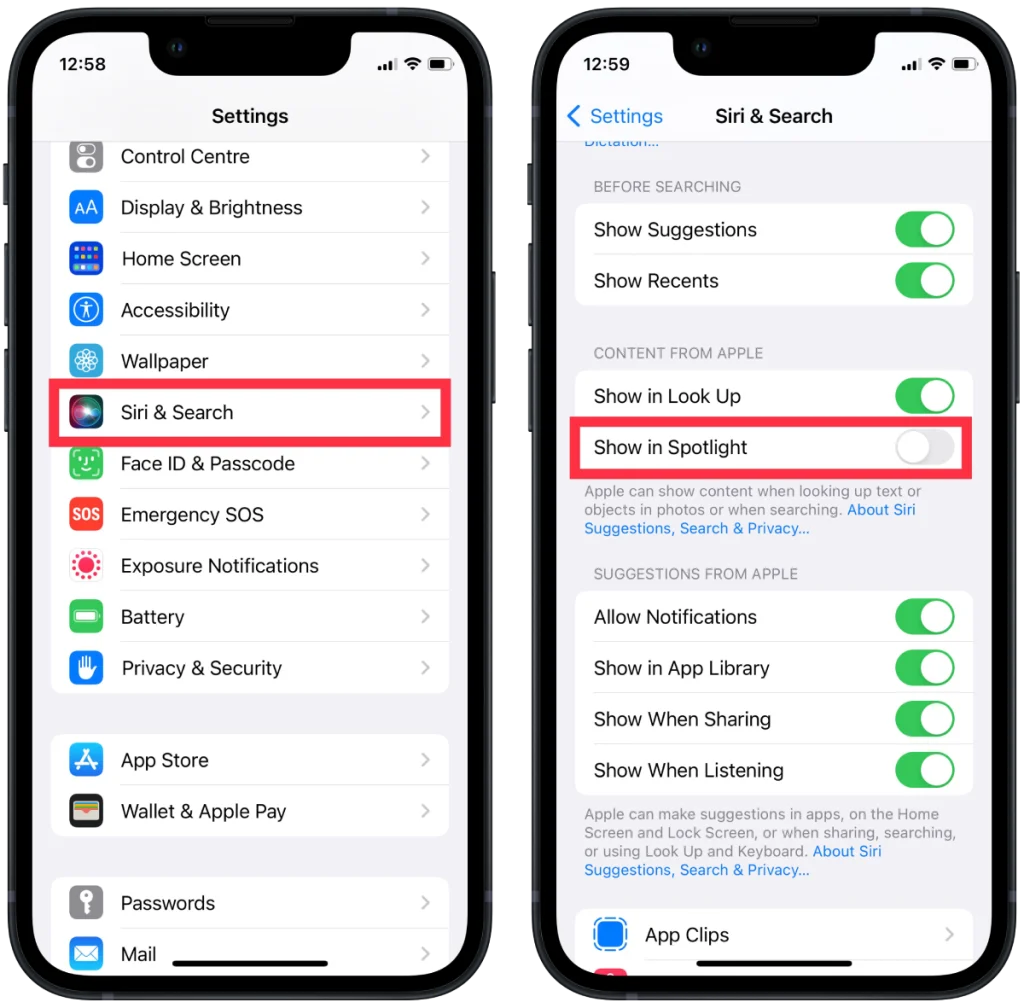
これらの手順の後、下にスワイプしてスポットライト バーを開いた場合、Siri の提案は表示されなくなります。
個々のアプリに対する Siri の提案をクリアするにはどうすればよいですか?
特定のアプリのみに対する Siri の提案をクリアすることもできます。これを行うには、次の手順に従います。
- 最初のステップは、 iPhone で設定アプリを開くことです。
- その後、 [Siri と検索] セクションを選択します。
- 必要なアプリを選択する必要があります。
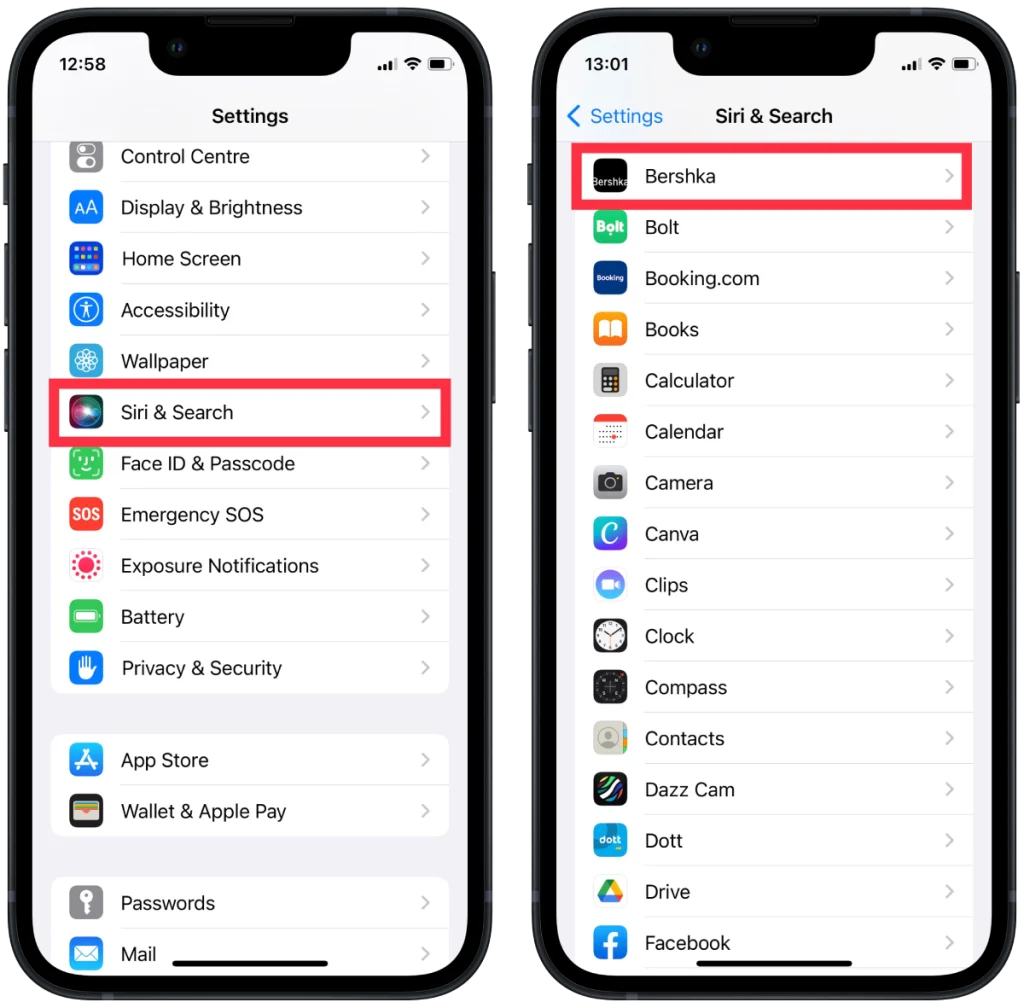
- 次に、新しいウィンドウで、 「このアプリから学習」、「ホーム画面に表示」、「アプリの提案」、「通知の提案」のスライダーをドラッグ アンド ドロップします。
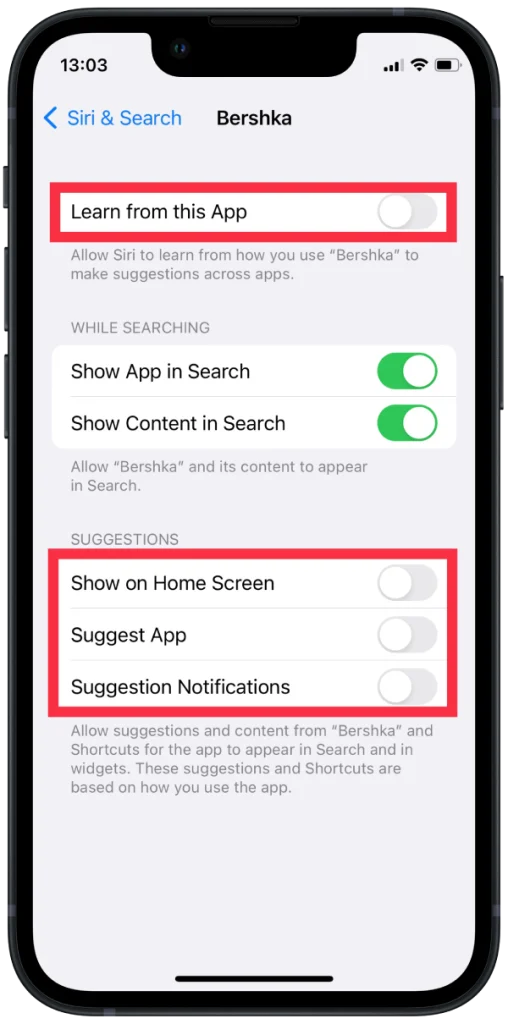
これらの手順は、Siri に特定のアプリの使用方法を分析させたくない場合に関係します。
Safari で Siri の提案をクリアするにはどうすればよいですか?
Safari を検索するときに表示される Siri の候補にイライラする人はよくいます。どちらも気に入らない場合は、次の手順に従って無効にすることができます。
- 最初のステップは、 iPhone で設定アプリを開くことです。
- その後、 「Safari」セクションを選択します。
- [Safari の提案] セクションでスライダーをドラッグする必要があります。
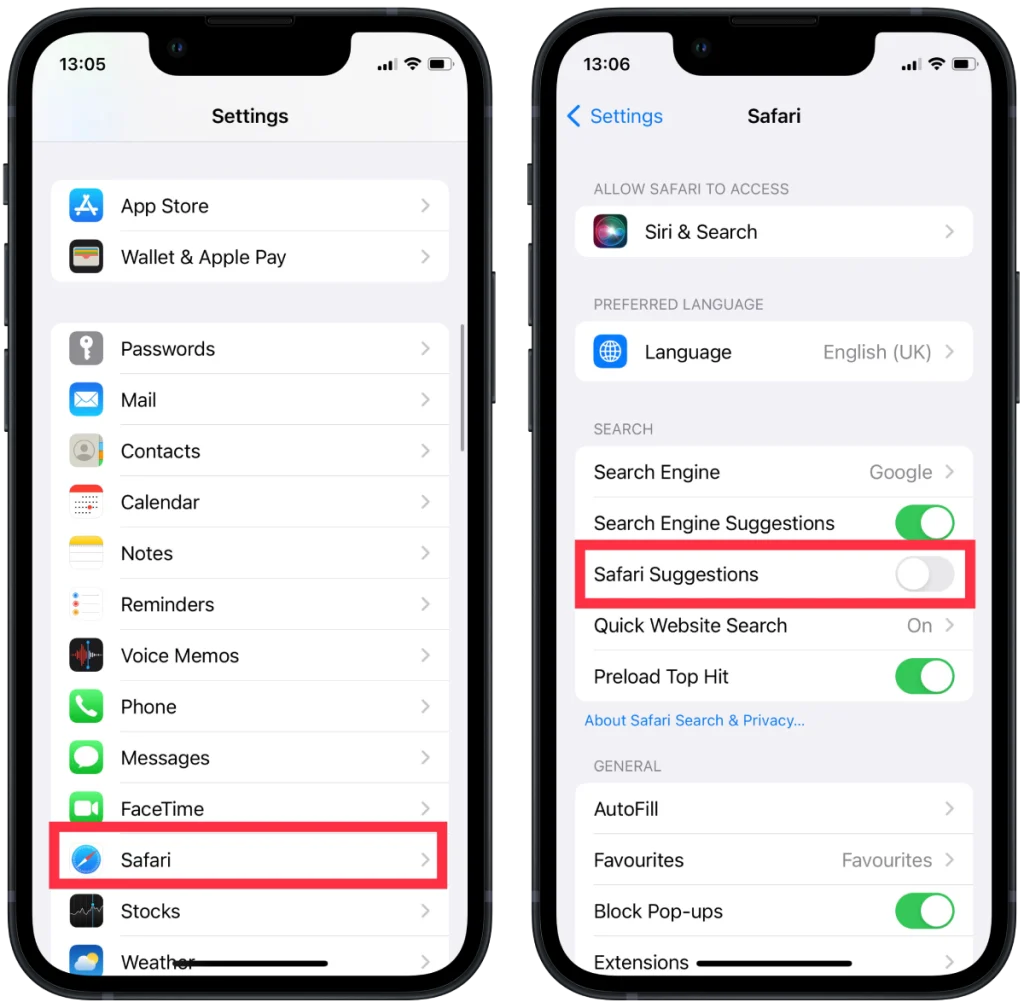
これらの手順を実行すると、Safari で検索したときに Siri の候補が表示されなくなります。ブックマークや閲覧履歴に基づいて、開く可能性が最も高いと思われる結果を Safari にプリロードさせたくない場合は、[トップヒットのプリロード] セクション スライダーをドラッグすることもできます。
カレンダーから Siri の提案を非表示にする方法は?
「カレンダーから Siri の提案を非表示」とは、カレンダー アプリで Siri が作成した提案の表示を無効にすることを意味します。通常、Siri はユーザーのアクティビティや他のアプリからの情報に基づいてイベントを提案します。ただし、カレンダーから Siri の提案を非表示にすると、アプリのインターフェイスには表示されなくなります。
カレンダーから Siri の提案を非表示にするには、次の手順に従います。
- デバイスでカレンダー アプリを開きます。
- 画面の下部にある「カレンダー」オプションをタップします。
- カレンダーのリストには、「 Siri の提案」というラベルの付いたオプションがあります。
- その横にあるボックスのチェックを外します。
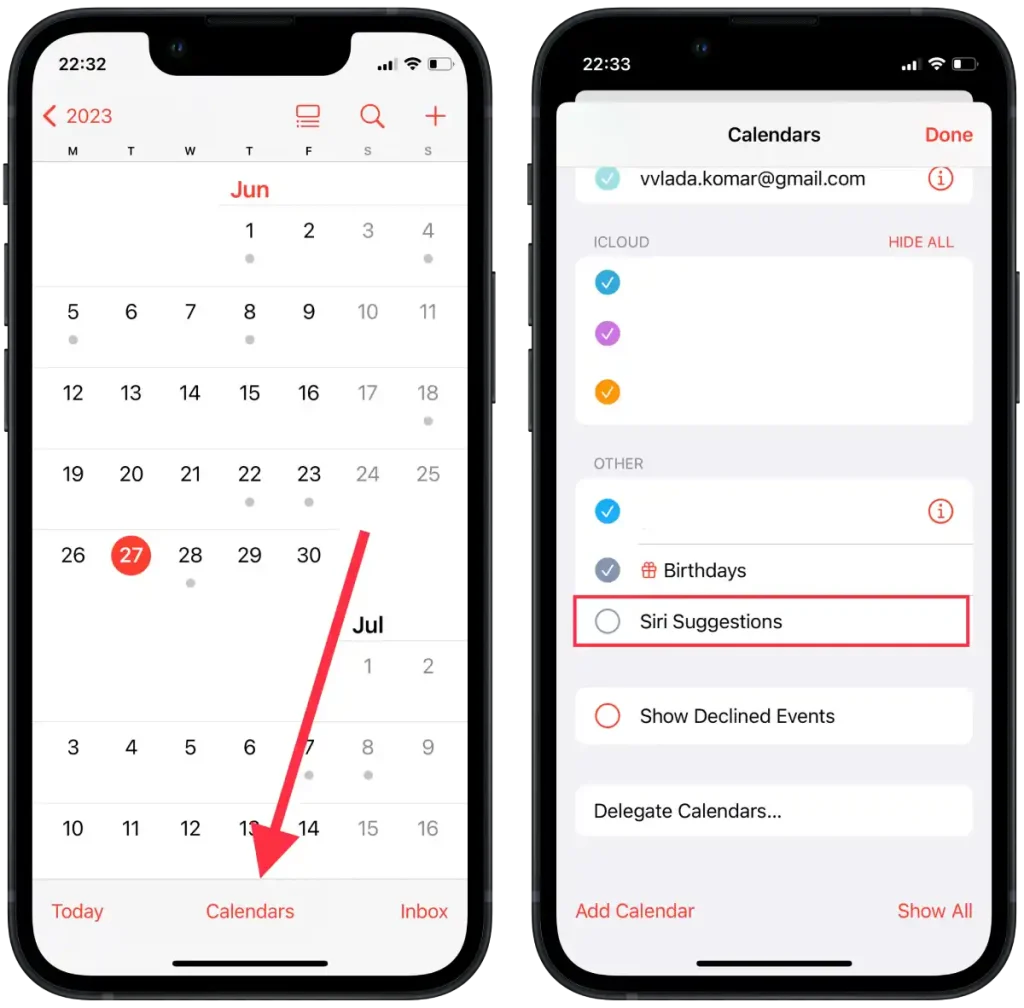
- 「完了」をタップして変更を保存します。
これらの手順に従うと、カレンダー アプリで Siri の提案が非表示になります。これは、Siri で作成されたイベントの提案がカレンダー アプリに表示されなくなることを意味します。
Siri の提案とは何ですか?
Siri はデバイスに保存されている多くの情報を分析するため、多くの人が Siri の製品を積極的に使用しています。 Siri は、Safari、サードパーティ アプリ、メッセージ、画像、電子メール、その他多くのアプリからの情報を処理して保存します。
Siri はデバイス上でほぼ常に実行されているため、さまざまな方法で簡単に使用できます。デバイスをしばらく使用すると、Siri がユーザーの習慣を学習します。その結果、ロック画面上で、または過去の行動を考慮してその時点で開く可能性のあるアプリの検索で提案が表示されます。
また、メールやイベントでその番号が見つかった場合、誰が未知の番号からあなたに電話をかけてくる可能性があるかを示すオプションも提供されます。
Siri は Safari で最も役に立ちます。 Siri は検索フィールドに、検索したいサイトやその他の情報を提案するからです。
また、私にとって Siri が最も役立つのは、航空券の購入やホテルの予約後に、すべての予約をカレンダーに追加するよう提案してくれるときです。便利なことに、その提案の後、Siri がそれを実行します。
Siri が人々を助けることのリストはこれだけではありません。これらは Siri が実行する最も基本的なタスクであり、個人的にはぴったりです。
Siri の提案をクリアすると何か影響が出ますか?
Siri の提案をクリアしたり、Siri の対話履歴を削除したりすると、Siri から受け取る提案や推奨事項に影響が出る可能性があります。 Siri の提案はユーザーの以前のアクションやインタラクションに基づいているため、この情報を削除すると、Siri が状況に応じた提案を提供するためのデータが少なくなります。
Siri の提案を消去すると、古い提案や不要な提案を削除したい場合や、プライバシーをさらに強化したい場合に便利です。ただし、Siri の提案をクリアした場合、Siri が新しい情報と現在のアクションに基づいて関連性のある有用な提案を再度提供し始めるまでに時間がかかる場合があります。